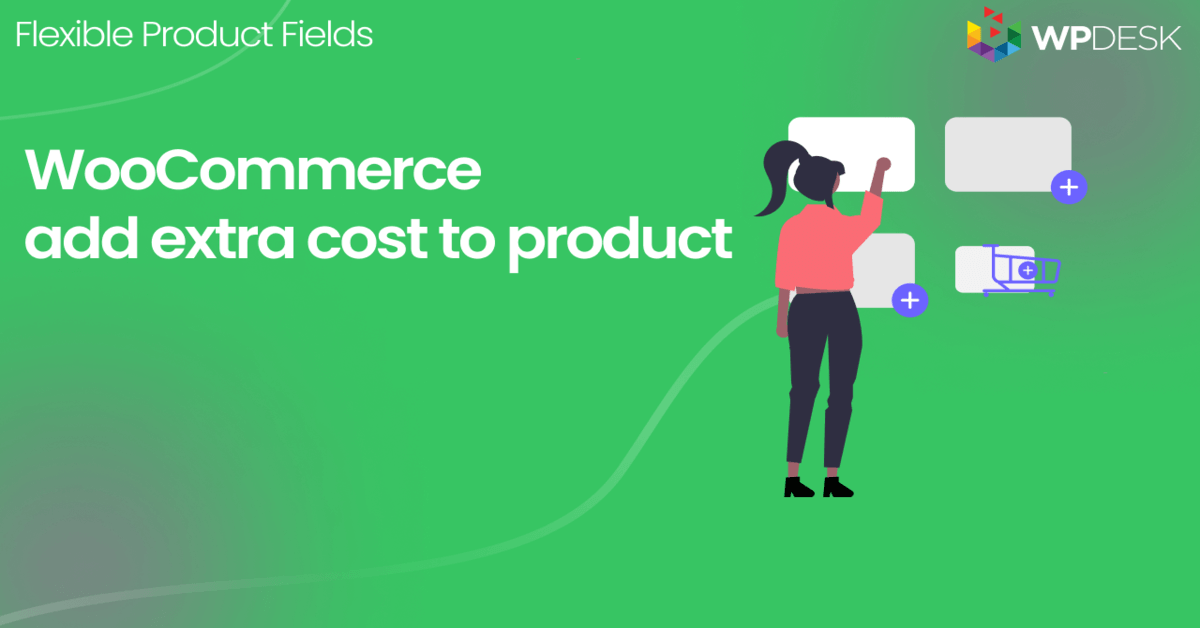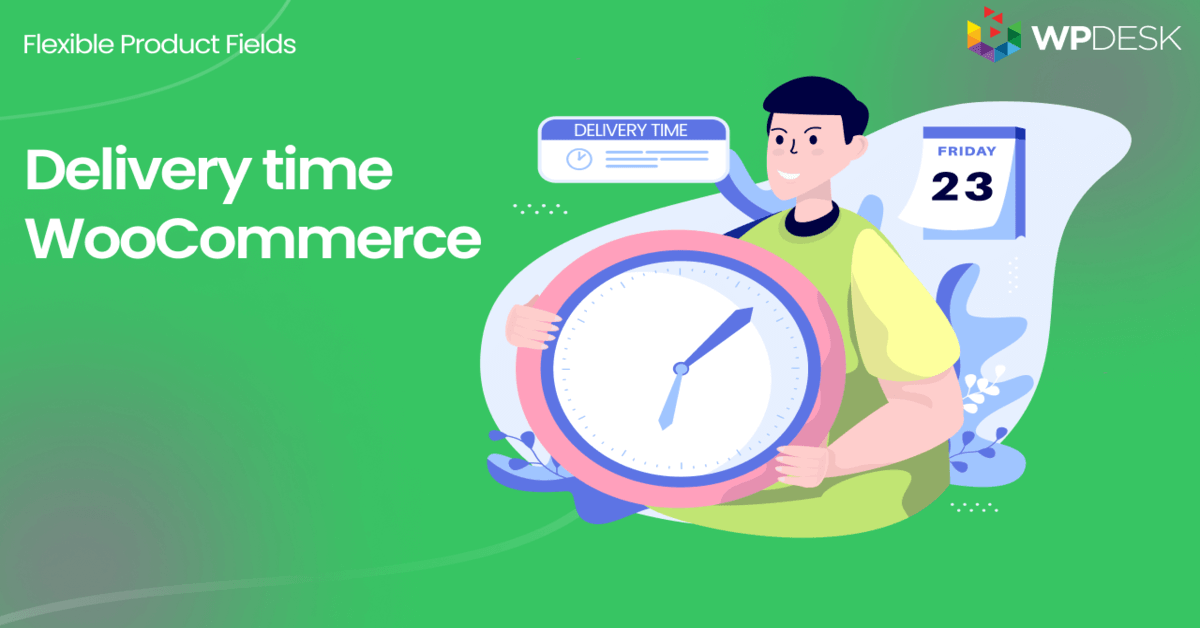Changez la devise par produit WooCommerce (avec prise en charge des champs personnalisés) !
Publié: 2020-10-16Les champs de produit flexibles sont compatibles avec WPML. Ainsi, vous pouvez facilement traduire chaque champ de produit. De plus, la nature multilingue du magasin nécessite souvent l'ajout d'une deuxième devise ou l'affichage de devises distinctes pour chaque version linguistique. Le plugin Flexible Product Fields prend également en charge les commutateurs de devises WooCommerce !
Souhaitez-vous ajouter des champs personnalisés de produits dans WooCommerce compatibles avec la conversion de devises ?
Laissez-moi vous montrer le plugin pour personnaliser les produits WooCommerce avec des champs personnalisés qui prennent en charge le multidevise . Commençons!
Table des matières
- Changer la devise par champs de produit WooCommerce
- WooCommerce multidevise par intégrations de produits
- Résumé et plus sur les champs de produit flexibles
Changer la devise par champs de produit WooCommerce
Désormais, les prix attribués aux options du produit changent au fur et à mesure que la devise change.
Les mêmes prix s'affichent également dans le panier sous forme de récapitulatif du produit configuré.
Le changement de prix est également visible dans le récapitulatif de la commande et dans le tableau de bord de l'administrateur.
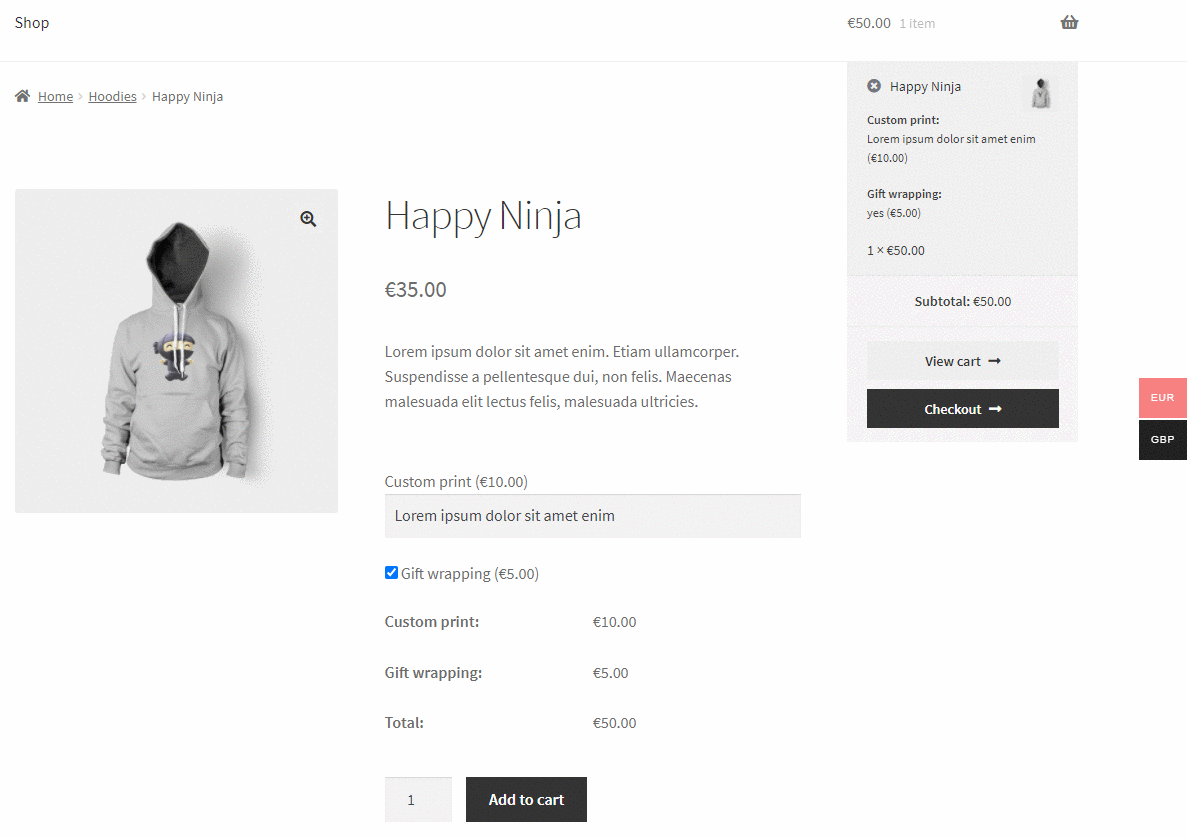
Notre prise en charge du commutateur de devises inclut tous les champs ajoutés avec les champs de produit flexibles. Il est possible d'ajouter par exemple des cases à cocher ou des listes déroulantes où chaque option aura un prix convertible.
Champs de produits flexibles PRO WooCommerce 59 $
La personnalisation de la devise des produits WooCommerce n'a jamais été aussi simple. Essayez notre support de commutateur de devises pour les champs personnalisés des produits WooCommerce.
Ajouter au panier ou Afficher les détailsPeu importe le plugin que vous utilisez pour convertir les prix des produits.
Cependant, l'affichage du prix converti à côté des addons Flexible Product Fields nécessite un support séparé. Pour cette raison, nous avons ajouté les intégrations de commutateur de devises pour les plugins populaires :
- Multi-devises pour WooCommerce
- Commutateur de devises pour WooCommerce
- Commutateur de devises WooCommerce
WooCommerce multidevise par intégrations de produits
Multi-devises pour WooCommerce
- Tout d'abord, sélectionnez "Multidevise" dans le menu WP.
- Ensuite, activez le plugin avec le sélecteur "Activer".
- Ensuite, ajoutez une autre devise en cliquant sur le bouton "Ajouter une devise" sous le tableau.
- Sélectionnez une nouvelle devise dans la liste déroulante de la colonne "Devise".
- Enfin, mettez à jour le taux de change en cliquant sur l'icône du nuage dans la dernière colonne et en enregistrant.
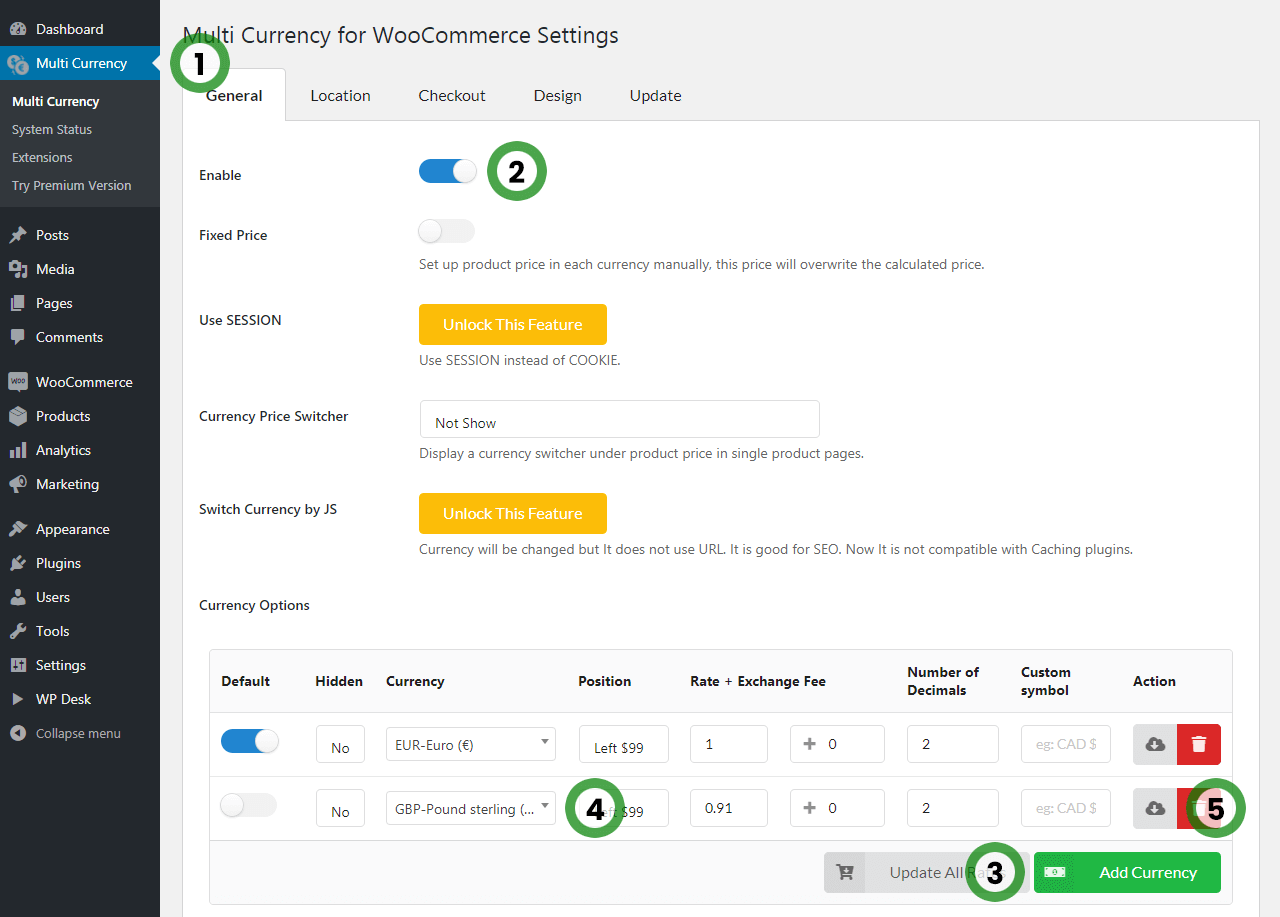
Configuration rapide de Multi Currency pour WooCommerce
Commutateur de devises pour WooCommerce
- Tout d'abord, sélectionnez WooCommerce > Paramètres > Currency Switcher > Currencies .
- Ensuite, définissez le nombre de devises ajoutées dans le champ "Total devises supplémentaires" et enregistrez ce paramètre.
- Ensuite, activez des devises spécifiques en les sélectionnant dans la liste des options disponibles et en les enregistrant.
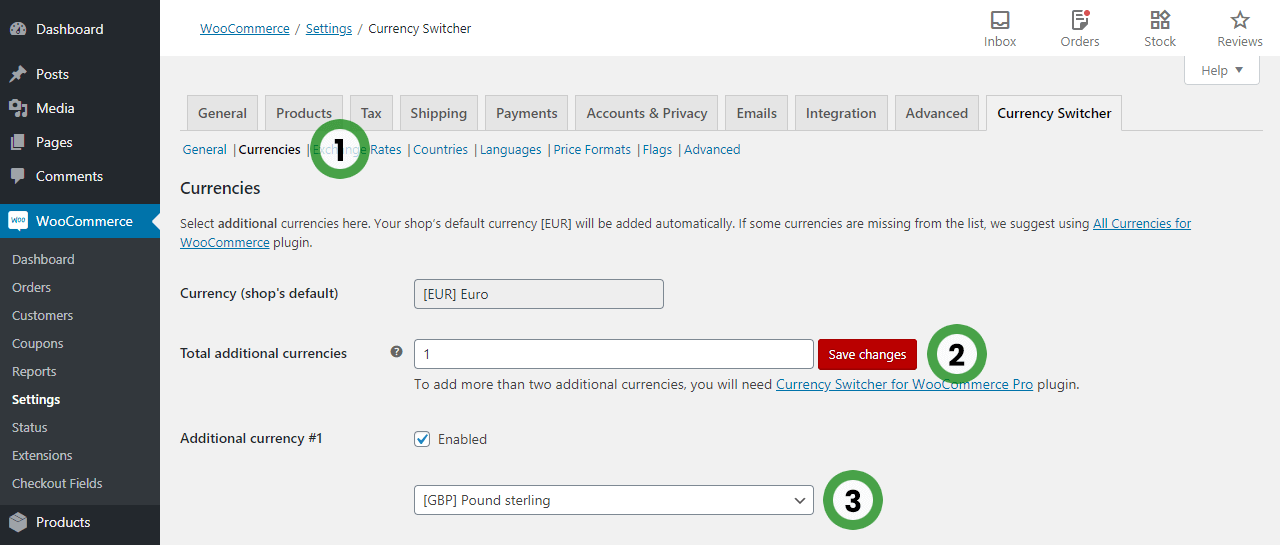
Configuration des devises de Currency Switcher pour WooCommerce - Sélectionnez également l'onglet « Taux de change » et définissez la conversion automatique (par exemple, « Mettre à jour automatiquement toutes les minutes ») dans le champ « Mises à jour des taux de change ».
- Enfin, mettez à jour les taux de conversion en cliquant sur le bouton "Mettre à jour tous les taux de change maintenant".
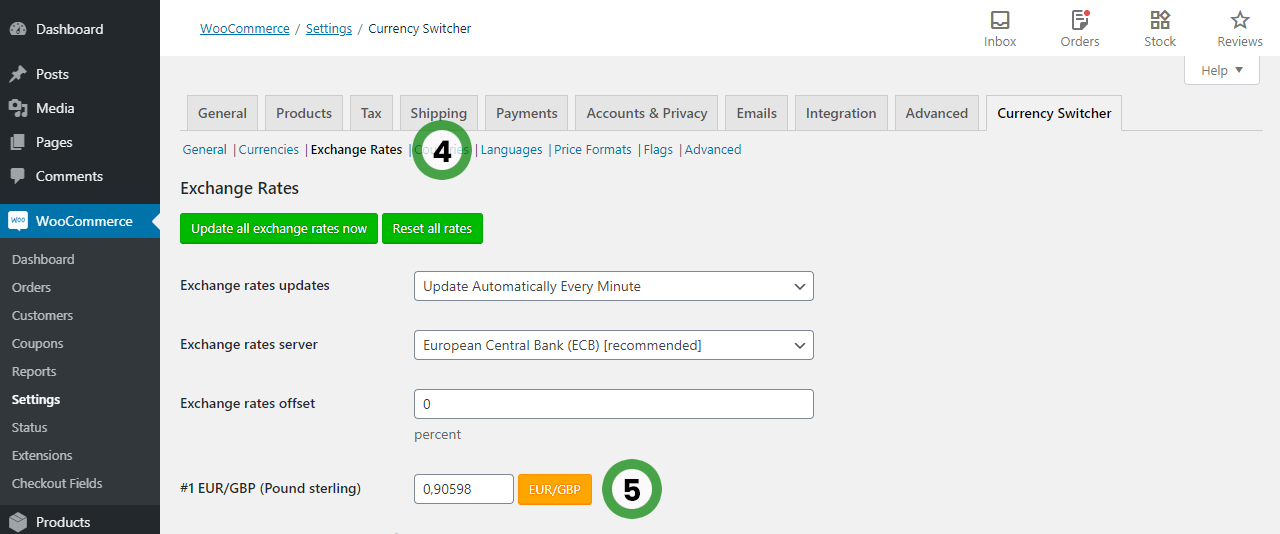
Configuration des taux de change de Currency Switcher pour WooCommerce
Commutateur de devises WooCommerce (à partir de la version 1.4.0)
- Tout d'abord, sélectionnez WooCommerce > Paramètres > Devise .
- Ensuite, définissez une devise supplémentaire en modifiant les données dans la colonne "Devise".
- Ensuite, ajoutez des symboles monétaires personnalisés.
- Mettez à jour la conversion en cliquant sur l'icône de flèche. Le taux de conversion n'apparaîtra que si la devise dans la colonne "Devise" est correctement saisie. Sauvegarder.
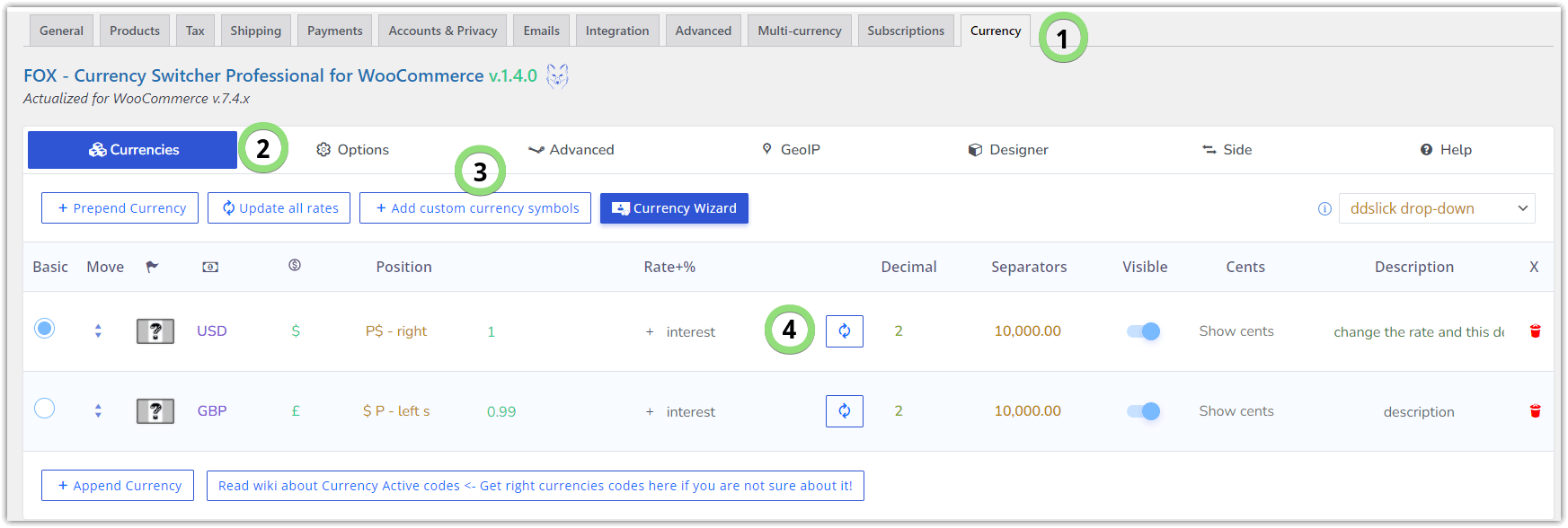
Configuration des devises Commutateur de devises WooCommerce - Ensuite, sélectionnez l'onglet "Options".
- Définissez la conversion automatique des prix (par exemple "Spécial : chaque minute") dans le champ "Mise à jour automatique du tarif" et enregistrez.
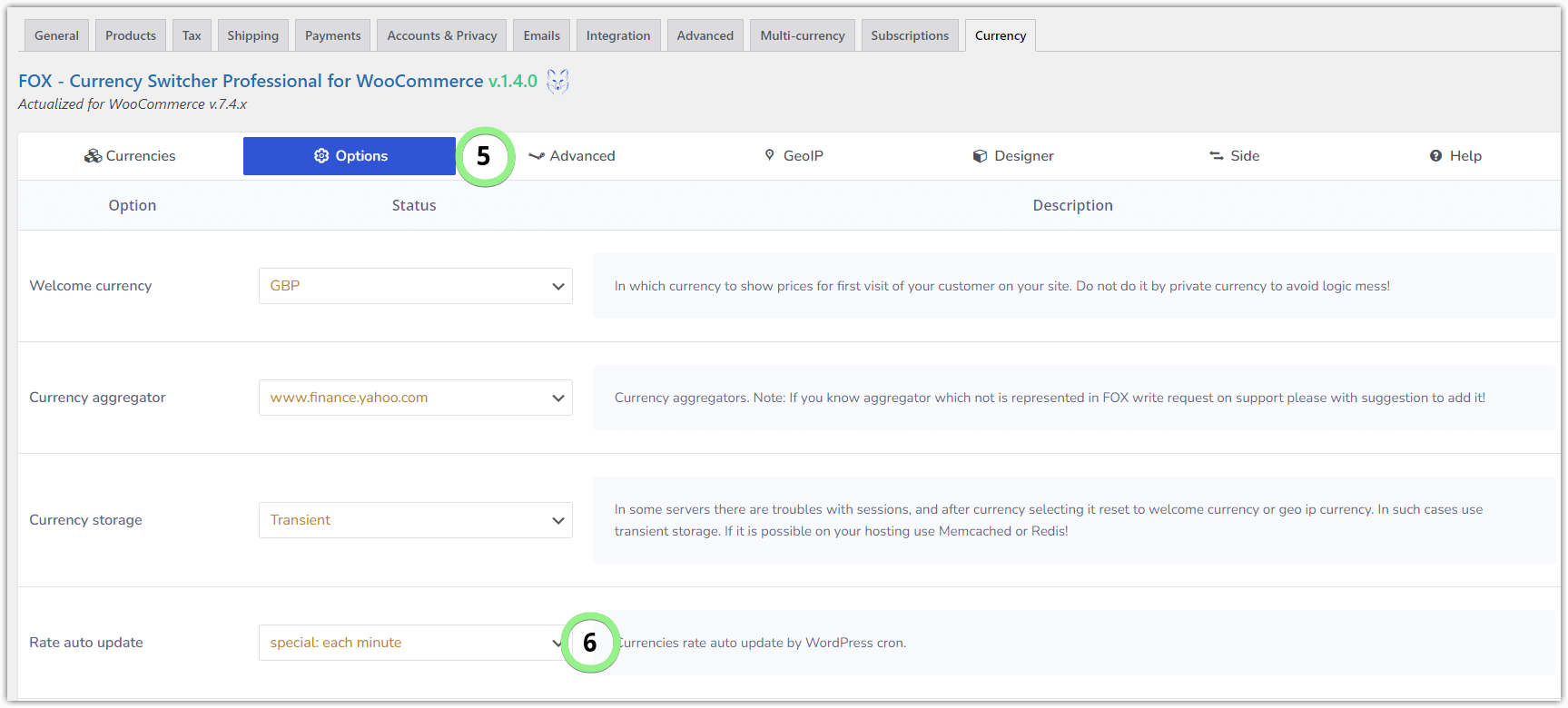
Options du commutateur de devises WooCommerce - Ensuite, sélectionnez l'onglet "Side Switcher".
- Enfin, activez le changement de prix avec le curseur "Activer/Désactiver" et enregistrez.
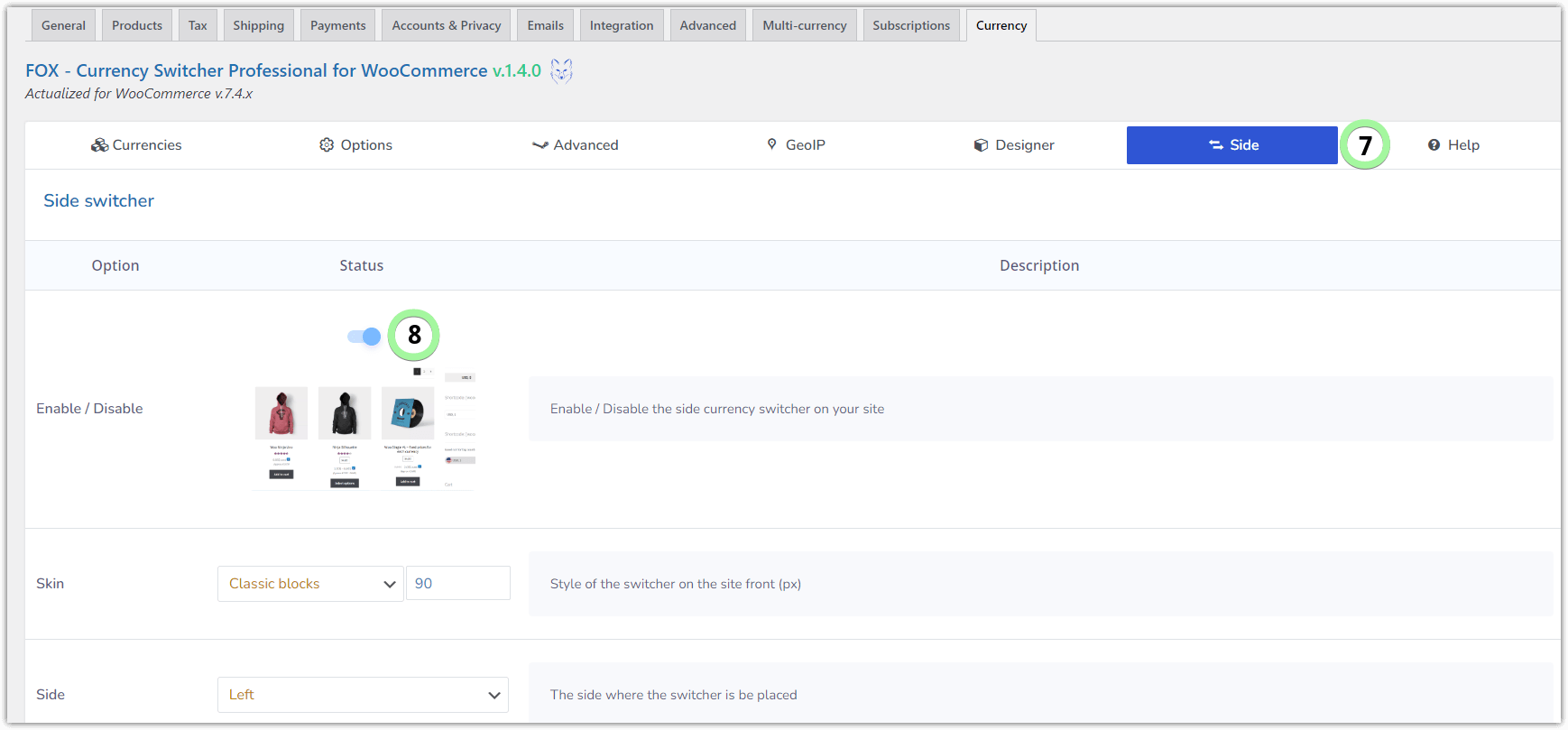
Configuration Side Switcher de WooCommerce Currency Switcher
Résumé et plus sur les champs de produit flexibles
La prise en charge du commutateur de devises avec les champs de produit flexibles est très pratique pour le propriétaire du magasin et l'utilisateur. Il est possible de définir le produit et de modifier les prix afin que le magasin réponde mieux aux besoins.

Visitez la page du plugin pour voir toutes les fonctionnalités et personnaliser vos produits WooCommerce !
Champs de produits flexibles PRO WooCommerce 59 $
La personnalisation de la devise des produits WooCommerce n'a jamais été aussi simple. Essayez notre support de commutateur de devises pour les champs personnalisés des produits WooCommerce.
Ajouter au panier ou Afficher les détails